

Idealliance® G7® 目标测试验证选定输出介质上用于测试的颜色管理的精度,针对选定的 G7® 兼容模拟配置文件(例如 GRACoL2013_CRPC6)。G7® 兼容模拟配置文件是 Idealliance® 发布的 GRACoL 系列配置文件中的那些配置文件。
G7® 目标测试确定精度是否满足 Idealliance® G7® 灰度和 G7® 目标合规水平的要求。
要通过 G7® 目标测试,用于测试的介质系列必须进行校准和配置。但是,用于测试的介质系列不必是 G7® 介质系列。G7® 目标测试应用于该介质系列的所有介质。
G7® 目标测试有两种形式:使用和不使用 Substrate Corrected Color Aim (SCCA)。
不使用 SCCA,测试包括验证输出纸张的颜色是否与模拟配置文件的颜色匹配。
这意味着如果输出纸张的颜色不匹配,则测试将会失败,这很有可能。
使用 SCCA,模拟配置文件中的目标值会根据输出纸张的实际颜色进行调整,从而忽略纸张颜色的差异。
要通过 G7® 目标测试,输出介质上的色域必须至少与用于测试的所选模拟配置文件的色域一样大。例如,如果 GRACoL2013_CRPC6 用作模拟配置文件,则测试在无涂层纸上不太可能通过,因为无涂层纸上的色域将小于 GRACoL2013_CRPC6 色域。
G7® 目标测试由 2 个不同的测试组成,这些测试合并在一个步骤中。
第一个测试是 G7® 灰度测试。该测试验证是否准确再现了灰度。
第二个测试是 G7® 目标测试。该测试验证原色 (CMY) 和第二色 (RGB) 的纯色与衬底颜色是否匹配。
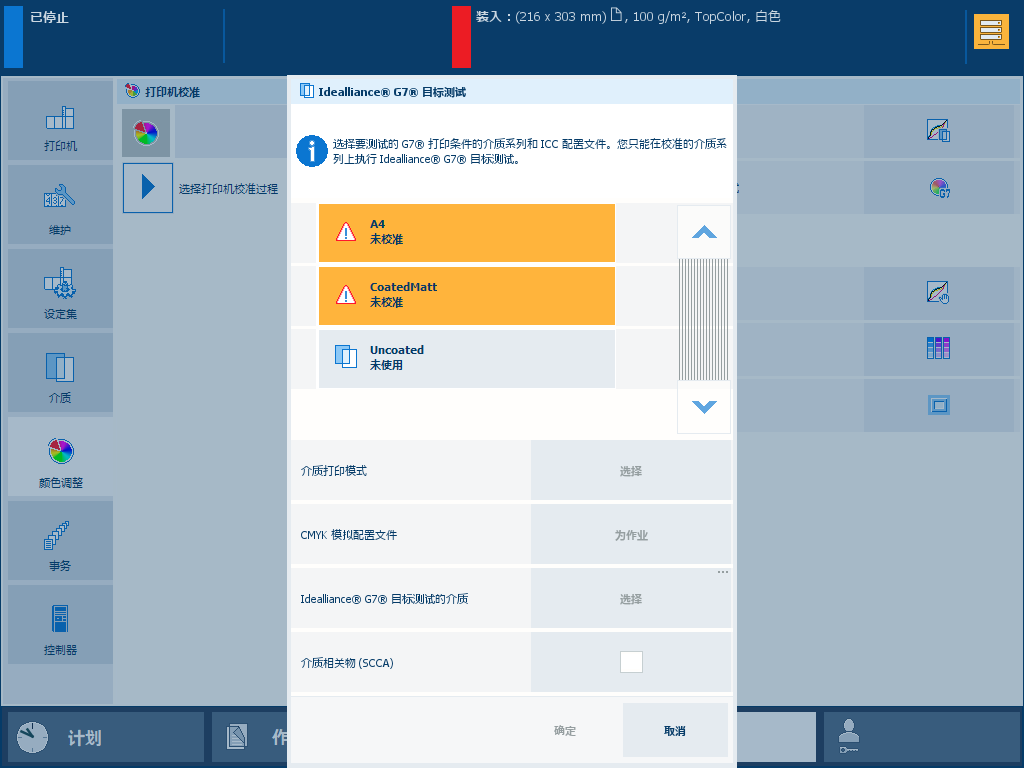 G7® 目标测试
G7® 目标测试i1Pro3 分光光度计(还支持 i1Pro2)
校准要验证的介质的介质系列。
将 i1Pro3 分光光度计连接到控制面板的 USB 端口。
按 。
选择[介质打印模式] 。
选择 [CMYK 模拟配置文件]
为 G7® 目标测试选择介质。
装入介质。
如果需要,选中[介质相关物 (SCCA)] 复选框。
按 [确定] 。
按照控制面板上的说明进行操作。
在您执行 G7® 目标测试后,反馈窗口将显示执行过程的结果。
|
当您看到三个绿色复选框图标时,请按[确定] 以继续。 |
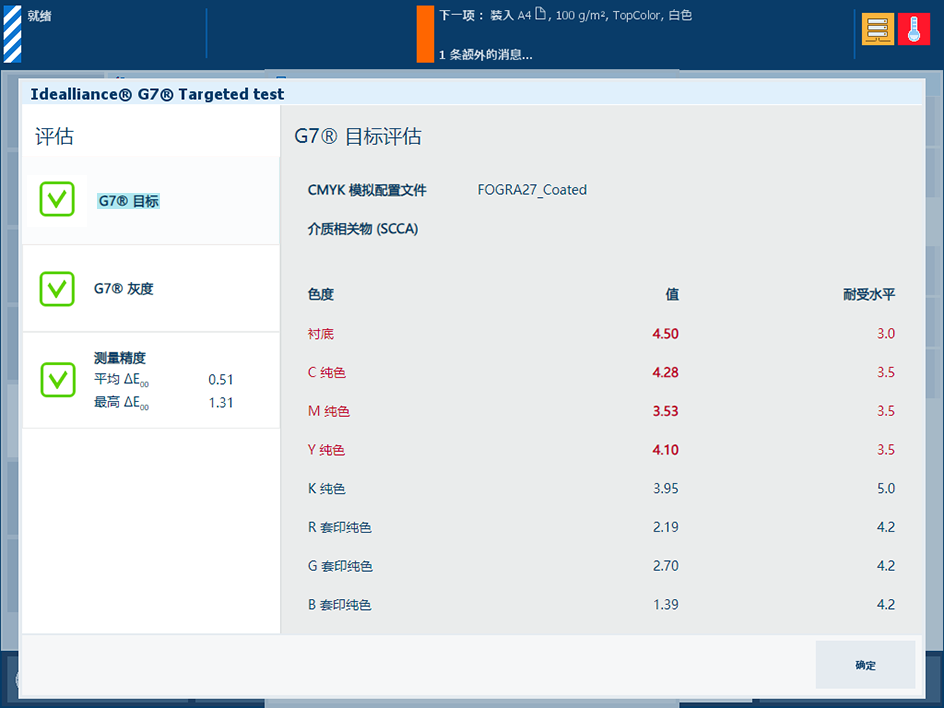 成功 G7® 目标测试的反馈窗口
成功 G7® 目标测试的反馈窗口 |
|
当您看到红色十字时:
|
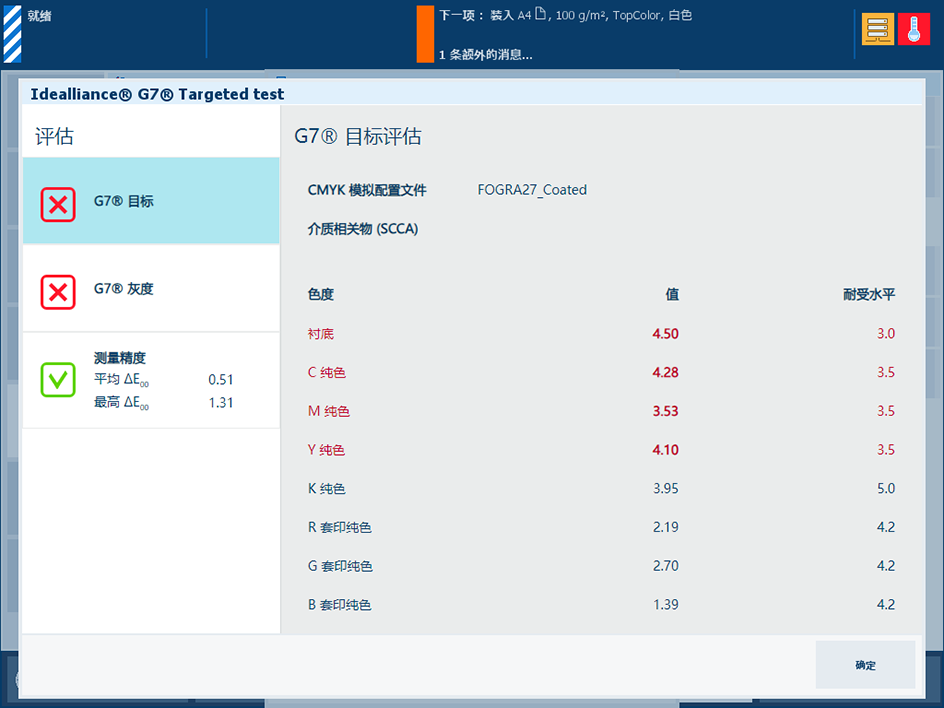 失败 G7® 目标测试的反馈窗口
失败 G7® 目标测试的反馈窗口 |
如果要打印执行的 G7® 目标测试的详细报告,请按 [确定] 。
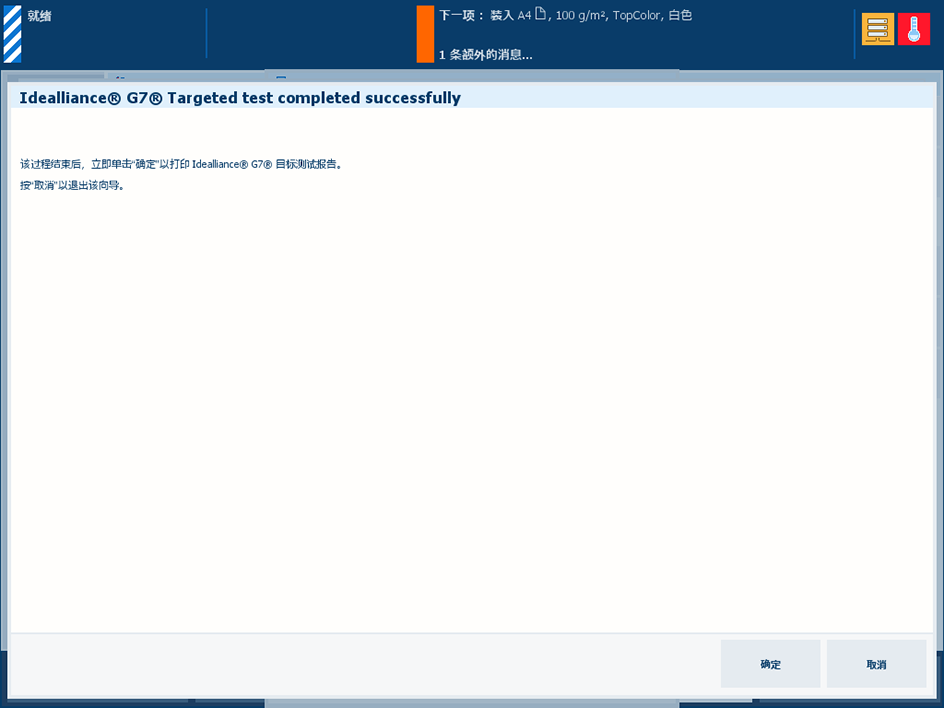 用于打印详细报告的选项
用于打印详细报告的选项您还可以在 Settings Editor 中下载执行的 G7® 目标测试的详细报告。
打开 Settings Editor 并转到:
转到 [颜色配置] 部分。
使用 [下载 PDF 格式的 Idealliance® G7® 目标测试报告] 下载执行的 G7® 目标测试的报告。
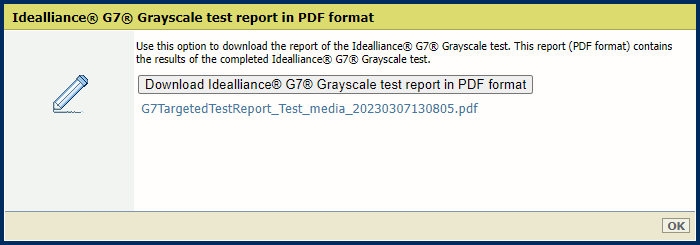
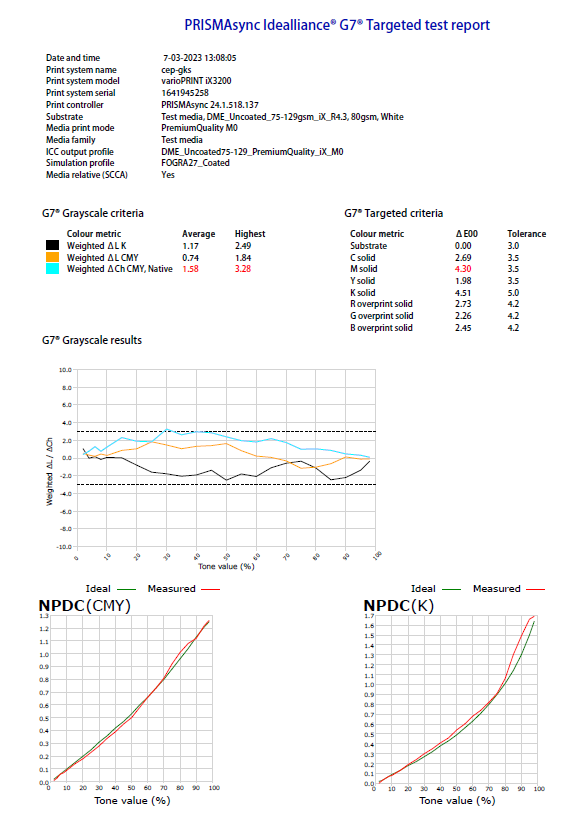 G7® 目标测试报告示例
G7® 目标测试报告示例